學好本教程以後大家可以嘗試着做中文字哦~很炫的效果喲~
先來看看最終效果:

步驟1
首先,我們需要寫3D文本。我們可以在illustrator中製作,或者點擊下面的縮略圖下載樣本(如何製作3D效果文字在這裡就不累述了):

步驟2
放置3D文字,並重命名為“3D text ”。然後,用魔術棒工具選擇字母的表面,剪切出這部分,你會看到下面的效果。
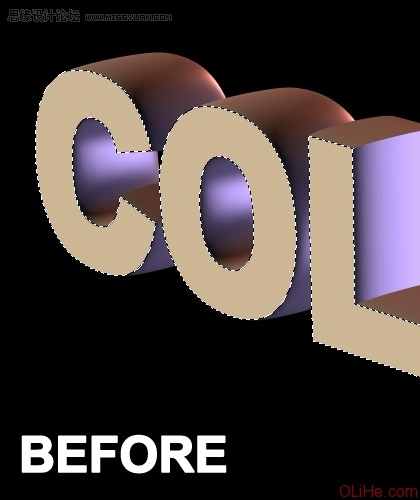
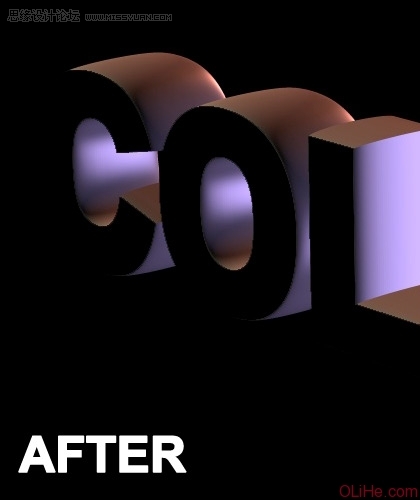
進入論壇參與討論: http://www.missyuan.com/viewthread.php?tid=419065
步驟3
現在到了有趣的部分了。把這層複製兩份,一份用於備份(“3D Text Copy”)和另一份(“3D Text Blur”)。把備份的副本拿到一邊(隱藏)。留下其他兩個層(“3D Text”和“3D Text Blur”)便於使用。(注意下圖中圖層的順序)
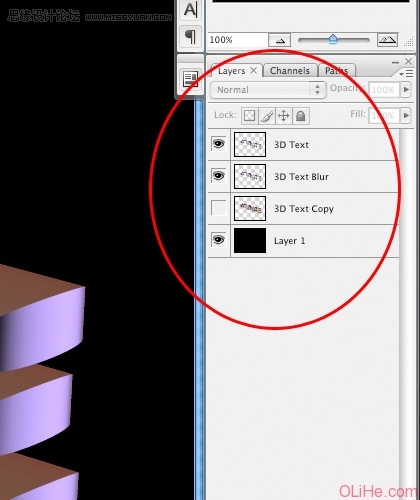
步驟4
接下來,創建一個新圖層組,命名為“Effects”(效果),改變這個圖層組的混合選項為“顏色減淡”。現在,要注意不要去影響其他層,在這個組裡創建一個新層,應用濾鏡“雲”(濾鏡>渲染>雲彩)給它添加不錯的效果,看下面的圖。
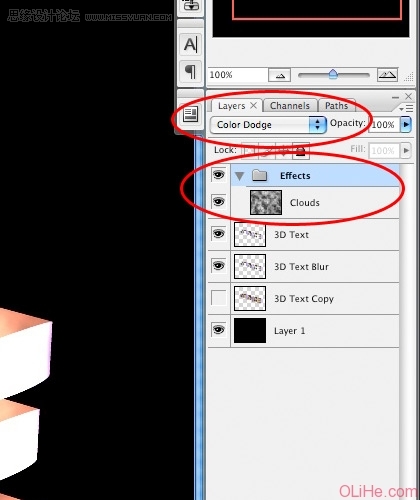

步驟5
在你的面板里創建另一個組(如圖),命名為“Colors”(顏色)。還記得我們步驟4使用的技術嗎?我們要再次應用它。一如既往,在這個新組裡創建一個新層,添加少量的粉紅色,用漸變工具(徑向模式)繪製一個柔邊的光芒。之後,設置圖層的混合模式為“低”混合設置或“柔光”。
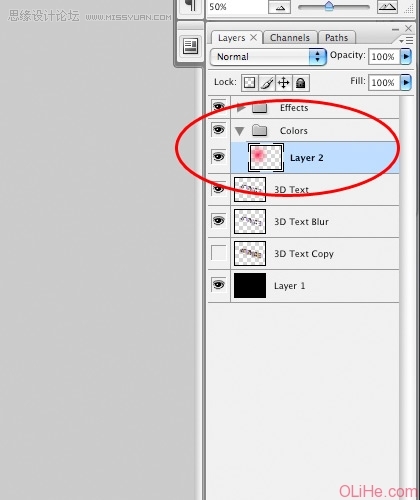
做到這一步,你可能會看到一團奇怪的粉紅色的雲,但不要擔心。所有的部分都在計劃之中。

步驟6
重複兩次或是更多次上一步驟,放到不同的位置。
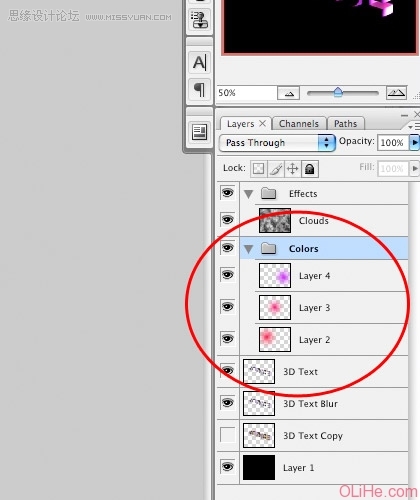

步驟7
現在,“秘密的部分”要出場了, 你還記得我們在步驟3時預留的“3D Text Blur”圖層嗎?那麼,它已經醞釀了足夠長的時間!現在選擇它,應用半徑為13像素的高斯模糊(濾鏡>模糊>高斯模糊)。

步驟8
現在是創作的部分。在“Effects”圖層組裡“Clouds”圖層之上添加一個新層。按自己喜好找個grunge風格的污點筆刷,使用白色在每個字母內邊緣塗抹。
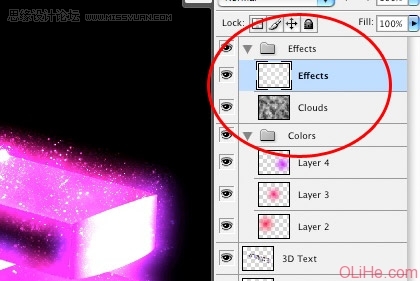

步驟9
還在跟着我操作嗎?我們快完成了!在兩個圖層組(“Effects”和“Clouds”)中間添加一個新層。選擇漸變工具(這次用線性模式),選擇白色並按住Shift鍵,拖動漸變從畫布的外邊緣到圖像的中間。 設置混合模式為“飽和”,看看會發生什麼…
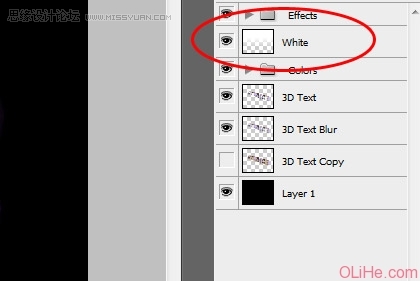

步驟10
另一個圖層準備好了嗎?我們將需要在“Effects”圖層組裡添加新層,命名為“Abstract Lights”。
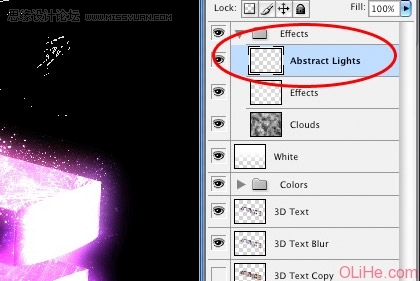
步驟11
然後按着Ctrl單擊圖層面板中的“3D Text”圖標(這裡沒有翻譯明白,隨後更改:盒子注),用custom abstract 筆刷 在選擇區域上塗抹,就像我們在步驟8做的那樣(記住要用白色)。

步驟12
你已經做到了最後一步。凍結所有的圖層。在 “White” 圖層之上創建一個… 最後的…圖層。 使用一個不錯的大的自定義畫筆,就像this。在文字之上畫一些雲。應用動感模糊(濾鏡>模糊>動感模糊),角度為11,距離為200像素。 改變不透明度為“30%”,並採用下圖設置漸變疊加:
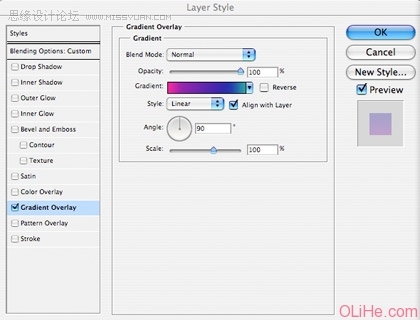
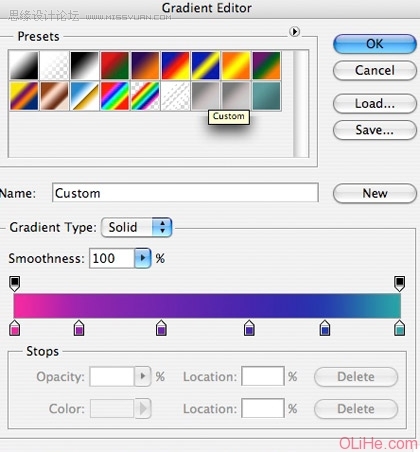
瞧! 你已經做成它了。一個快速,簡單的方法就可以美化任何3D文字,把它變成了讓人垂涎的作品。趕緊介紹給你的朋友們吧~

免責聲明:文字只提供個人使用-請勿做商業行為 本站只提供試用及介紹 不負其他商業責任


 留言列表
留言列表


